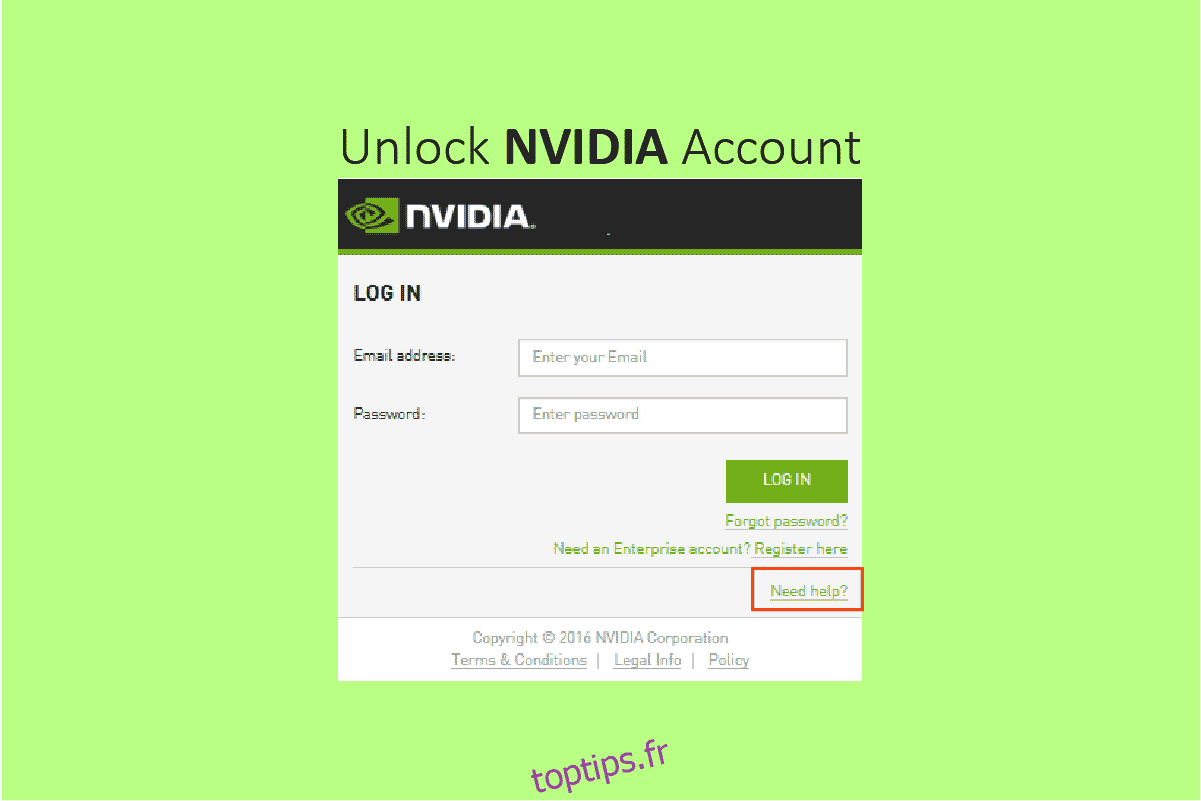Les graphismes de qualité sont très demandés ces jours-ci, peu importe si vous êtes un joueur, un graphiste, un éditeur vidéo ou simplement un consommateur de YouTube qui aime regarder des vidéos 4k, toutes ces tâches exigent un bon fonctionnement. GPU (unité de traitement graphique). Un léger bug ou défaut peut affecter votre fonctionnement quotidien, ce qui peut devenir très ennuyeux. De plus, si le compte d’utilisateur Nvidia est verrouillé, il peut devenir difficile de modifier les paramètres et de résoudre correctement le problème. Si vous rencontrez également le même problème, vous êtes au bon endroit. Nous vous apportons un guide parfait qui vous aidera à déterminer comment déverrouiller un compte Nvidia.
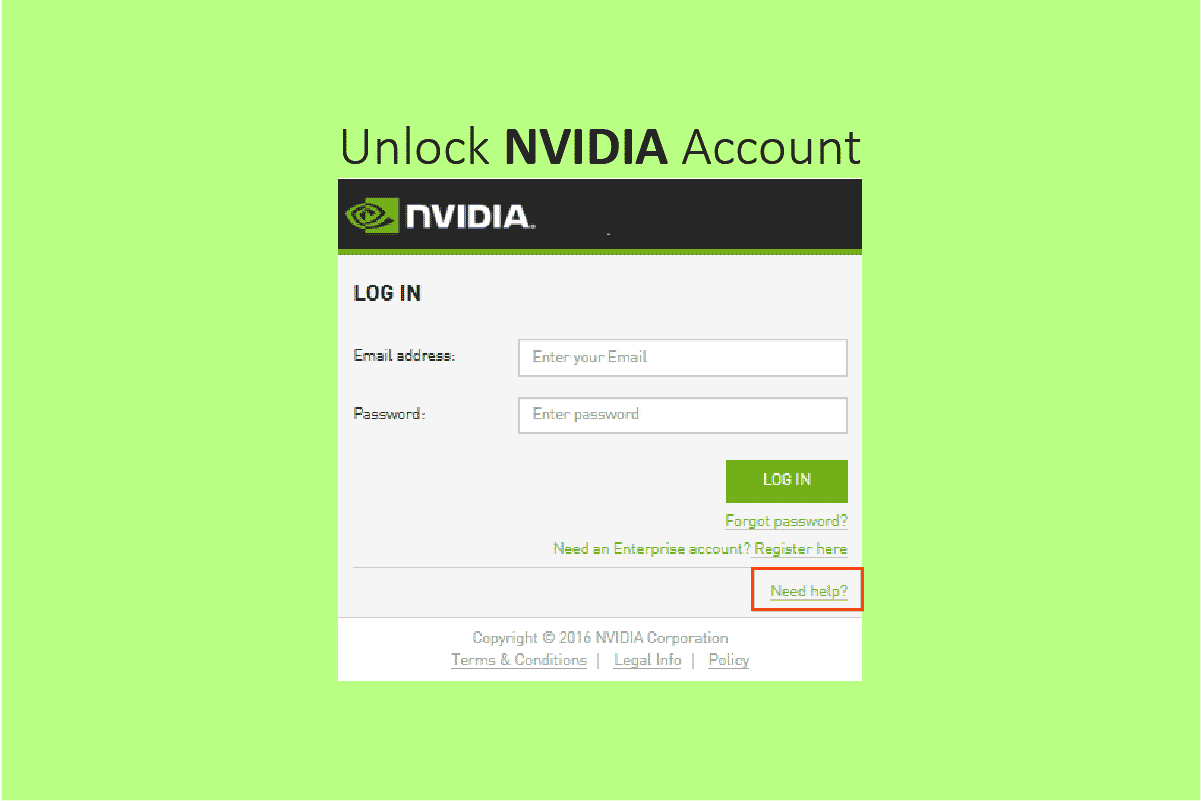
Table des matières
Comment réparer le compte d’utilisateur Nvidia verrouillé dans Windows 10
Nvidia est une entreprise technologique qui produit des unités de traitement graphique, utilisées dans les ordinateurs, les téléphones portables, les consoles de jeux et d’autres appareils électroniques. C’est le pionnier et le leader du marché dans l’industrie du GPU. De nos jours, un GPU est essentiel pour presque toutes les opérations impliquant le rendu de graphiques sur des ordinateurs et des smartphones, de l’accélération du chargement du site Web à l’utilisation de filtres Photoshop. De plus, Nvidia est le leader mondial du développement de matériel et de logiciels d’IA. En outre, ils sont engagés dans l’industrie automobile, qui sera cruciale dans le développement des voitures autonomes. Décodons maintenant le problème de verrouillage du compte Nvidia. Une poignée de paramètres peuvent être modifiés lors de l’utilisation des pilotes; cependant, pour modifier les paramètres avancés, un logiciel/application externe, tel que l’application GeForce Experience de Nvidia ou l’application SHIELD Hub, est requis.
Pourquoi le compte d’utilisateur Nvidia est-il verrouillé ?
Les raisons du verrouillage du compte d’utilisateur Nvidia peuvent aller de tentatives répétées de connexion à l’aide d’informations d’identification invalides ou de connexion via un réseau public. Le compte Nvidia peut être utilisé sur une variété de sites Web et de services Nvidia, y compris SHIELD Hub et GeForce Experience. Vous pouvez essayer les méthodes répertoriées ci-dessous pour résoudre le problème de verrouillage du compte Nvidia.
Méthode 1 : redémarrer le routeur Wi-Fi
Les étapes pour redémarrer votre routeur sont répertoriées ci-dessous.
1. Éteignez le routeur et laissez-le débranché pendant 3 minutes.

2. Rebranchez-le et allumez-le après quelques secondes.
3. Assurez-vous que le routeur est connecté à Internet, ce qui peut être vérifié si son voyant LED est constamment allumé ou clignote, un voyant stable à côté de l’indicateur de réseau indique que l’appareil est en ligne.
Remarque : Vous pouvez essayer ces méthodes individuellement ou séquentiellement l’une après l’autre de la méthode 3A à 3D.
Méthode 2 : Réinitialiser le compte Nvidia
La plupart du temps, le compte est verrouillé pour des raisons de sécurité à la suite de nombreuses tentatives de connexion infructueuses, en se connectant à l’aide d’un réseau ou d’un VPN non sécurisé. La première chose à faire est de réinitialiser votre compte afin de corriger le statut verrouillé du compte Nvidia. Voici comment déverrouiller un compte Nvidia en réinitialisant le compte :
1. Accédez au site Web officiel de Nvidia.
2. Cliquez sur l’icône Utilisateur.

3. Faites défiler vers le bas de la page et cliquez sur Aide à la connexion.
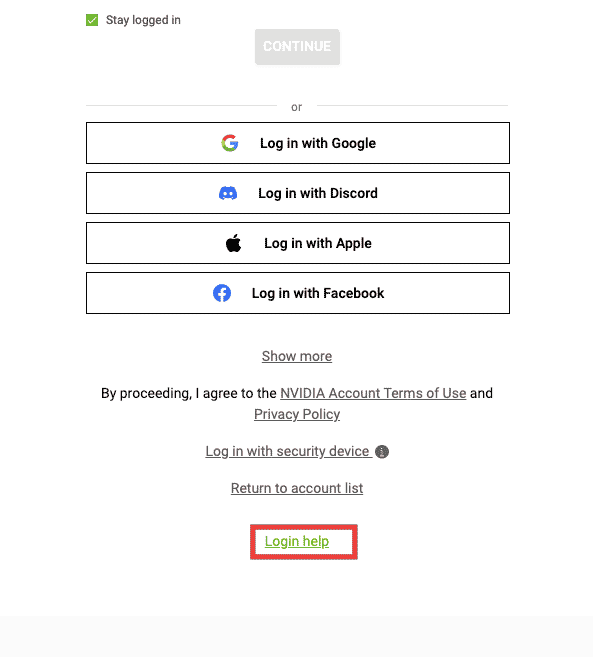
4. Choisissez Réinitialiser le mot de passe.
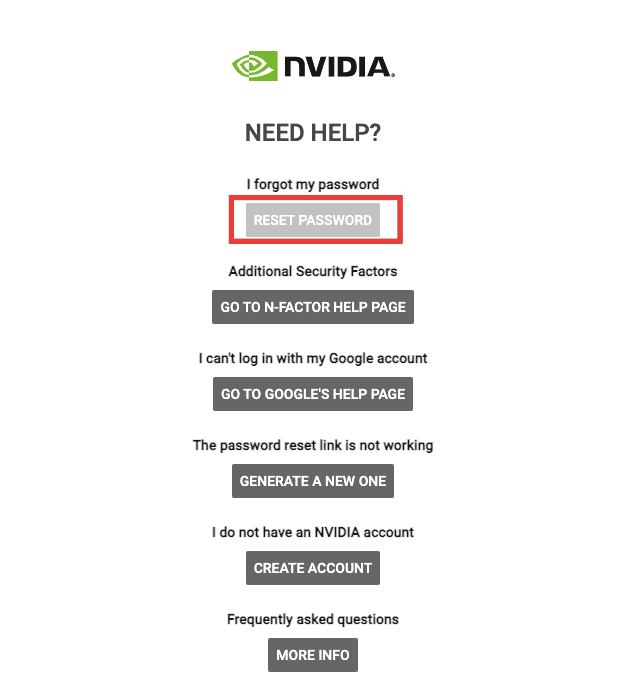
5. Saisissez votre adresse e-mail.
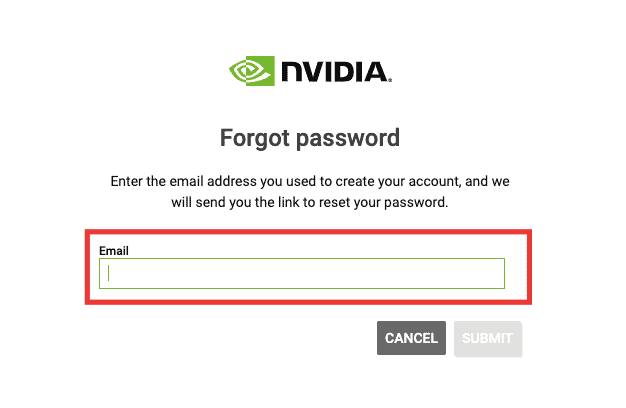
6. Vous recevrez un lien de réinitialisation du mot de passe dans votre courrier. Ouvrez le lien et suivez la procédure.
Méthode 3 : Assistance technique de l’équipe Nvidia
Si le problème avec votre compte Nvidia verrouillé n’a pas encore été résolu et que vous n’avez pas reçu le lien de réinitialisation du compte dans votre e-mail, envisagez de contacter le personnel d’assistance technique de Nvidia en posant une question ou en démarrant un chat en direct avec un représentant. Suivez ces étapes pour l’assistance par chat en direct afin de résoudre le problème de verrouillage du compte utilisateur Nvidia :
1. Visitez le site Web de Nvidia.
2. Cliquez sur l’option Assistance.
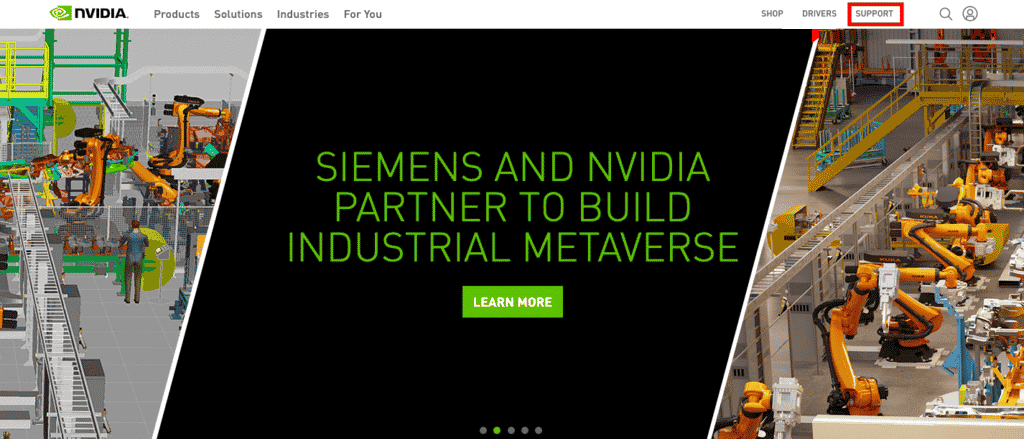
3. Ensuite, cliquez sur Explorer les options de support.
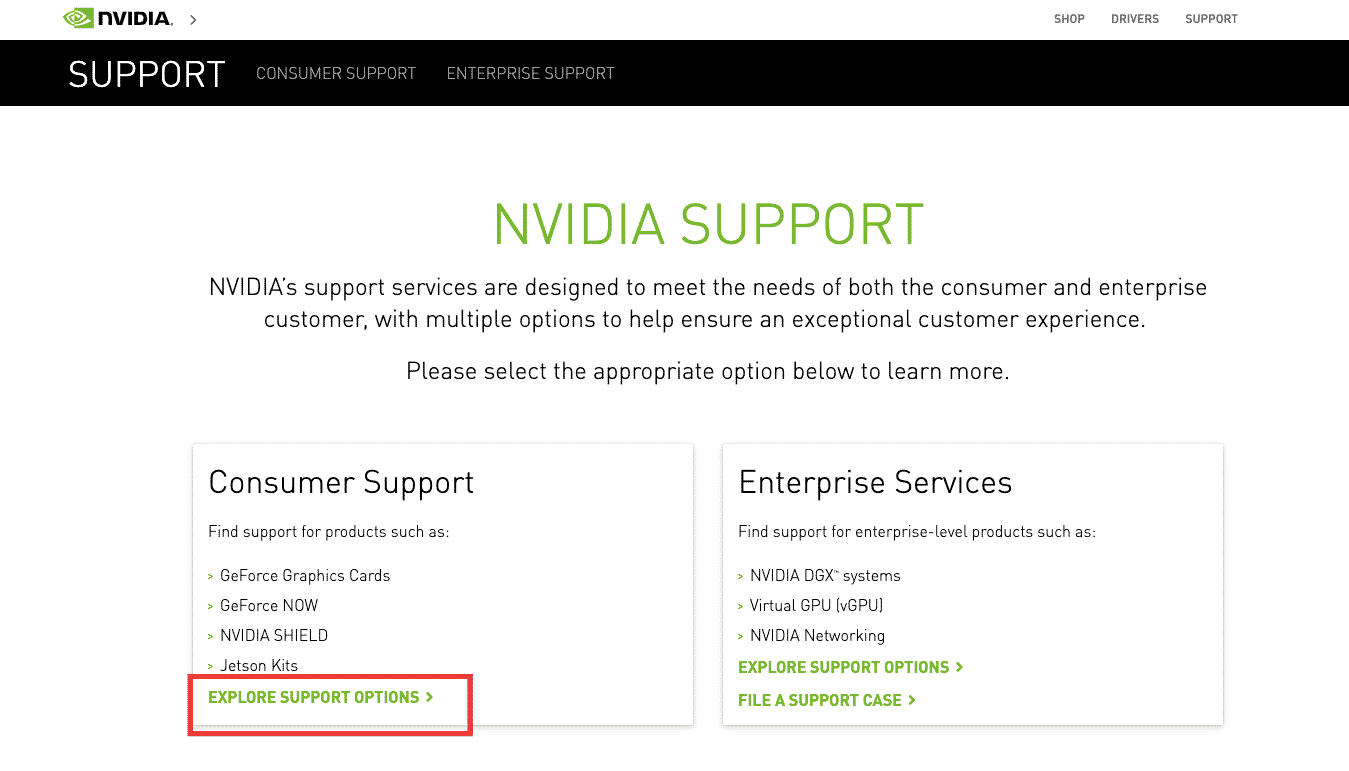
4. Faites défiler vers le bas et choisissez l’option Chat Now.
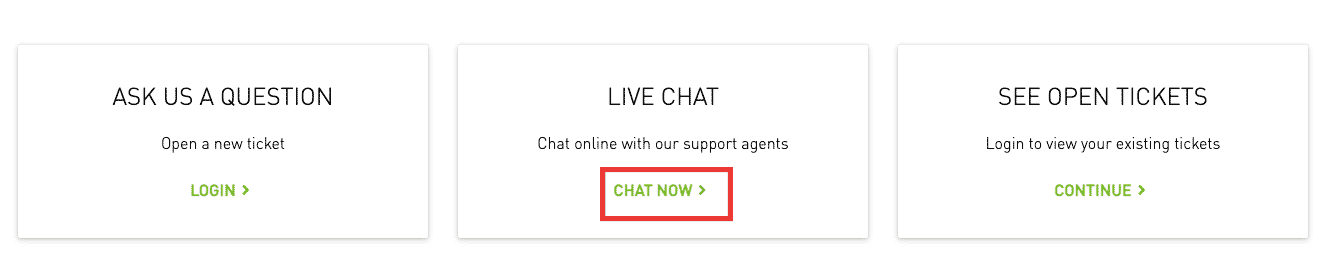
5. Remplissez les détails requis et cliquez sur Soumettre.
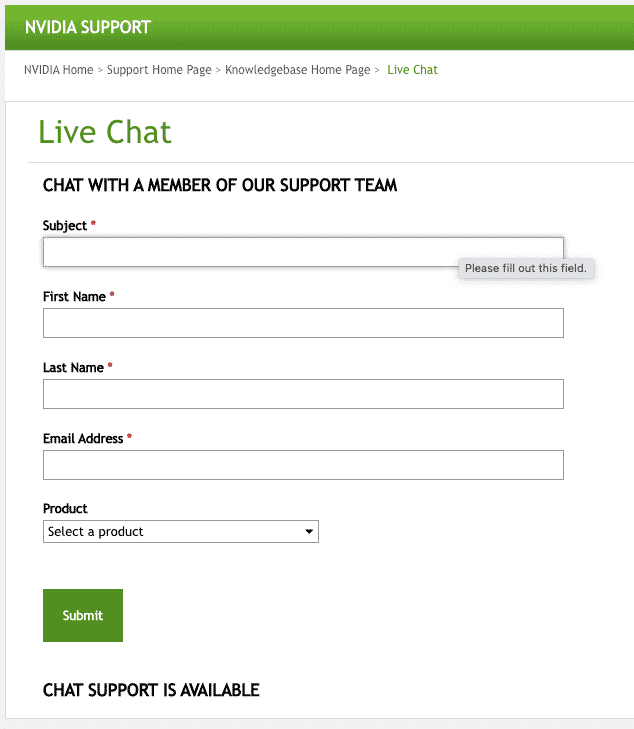
Attendez quelques minutes jusqu’à ce qu’il se connecte avec un représentant. La fenêtre de chat en direct ressemblera à ceci.
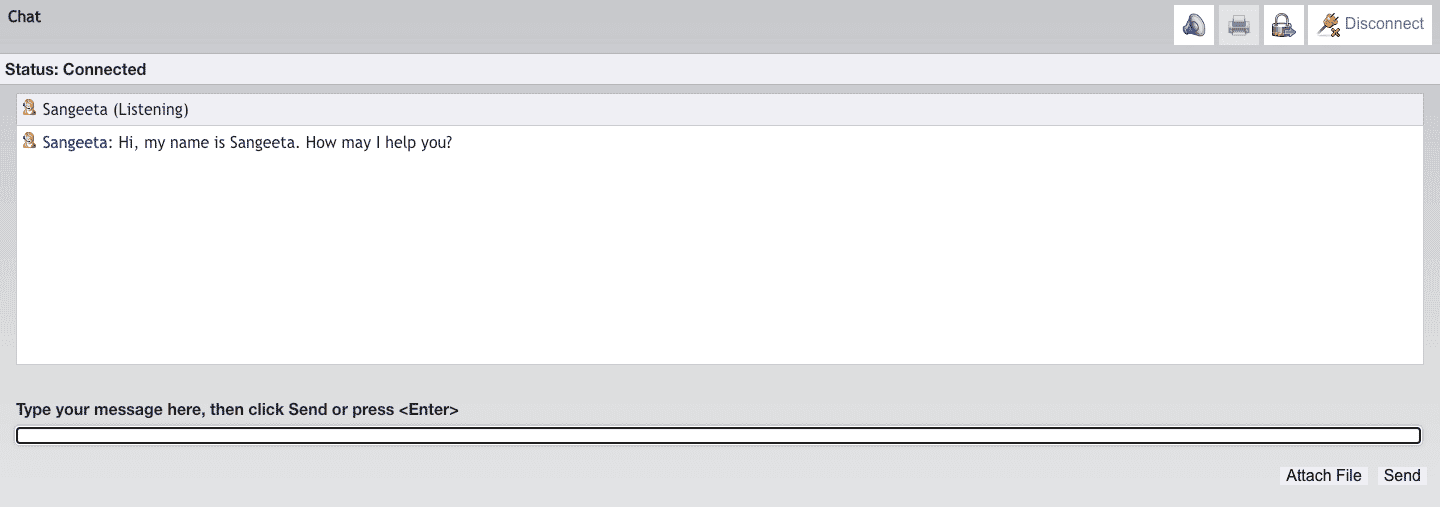
Méthode 4 : réactiver la connexion réseau
Voici les étapes pour réactiver la connexion réseau.
1. Appuyez simultanément sur les touches Windows + R pour lancer la boîte de dialogue Exécuter.
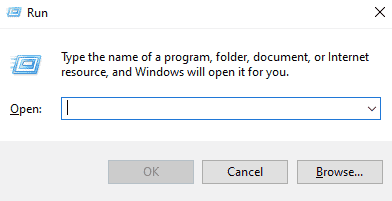
2. Tapez ncpa.cpl dans la zone de texte.
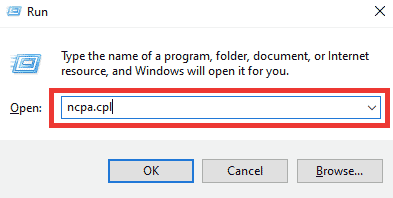
3. Sélectionnez le réseau, faites un clic droit dessus et sélectionnez Désactiver.
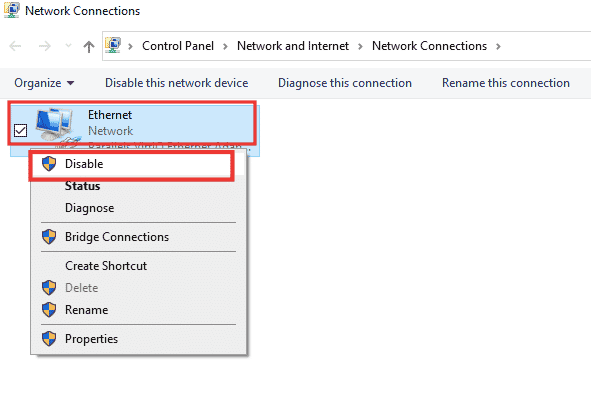
4. Sélectionnez à nouveau le réseau et cliquez sur Activer ce périphérique réseau.
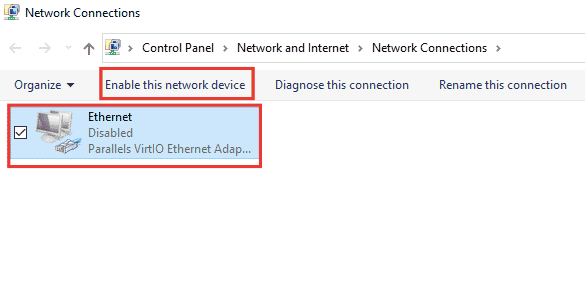
Méthode 5 : Passer au réseau privé
Vous pouvez changer votre réseau en privé pour résoudre le problème de verrouillage du compte d’utilisateur Nvidia. Voici les étapes pour passer au réseau privé.
1. Appuyez simultanément sur les touches Windows + I et pour ouvrir les paramètres.
2. Cliquez sur Réseau et Internet.
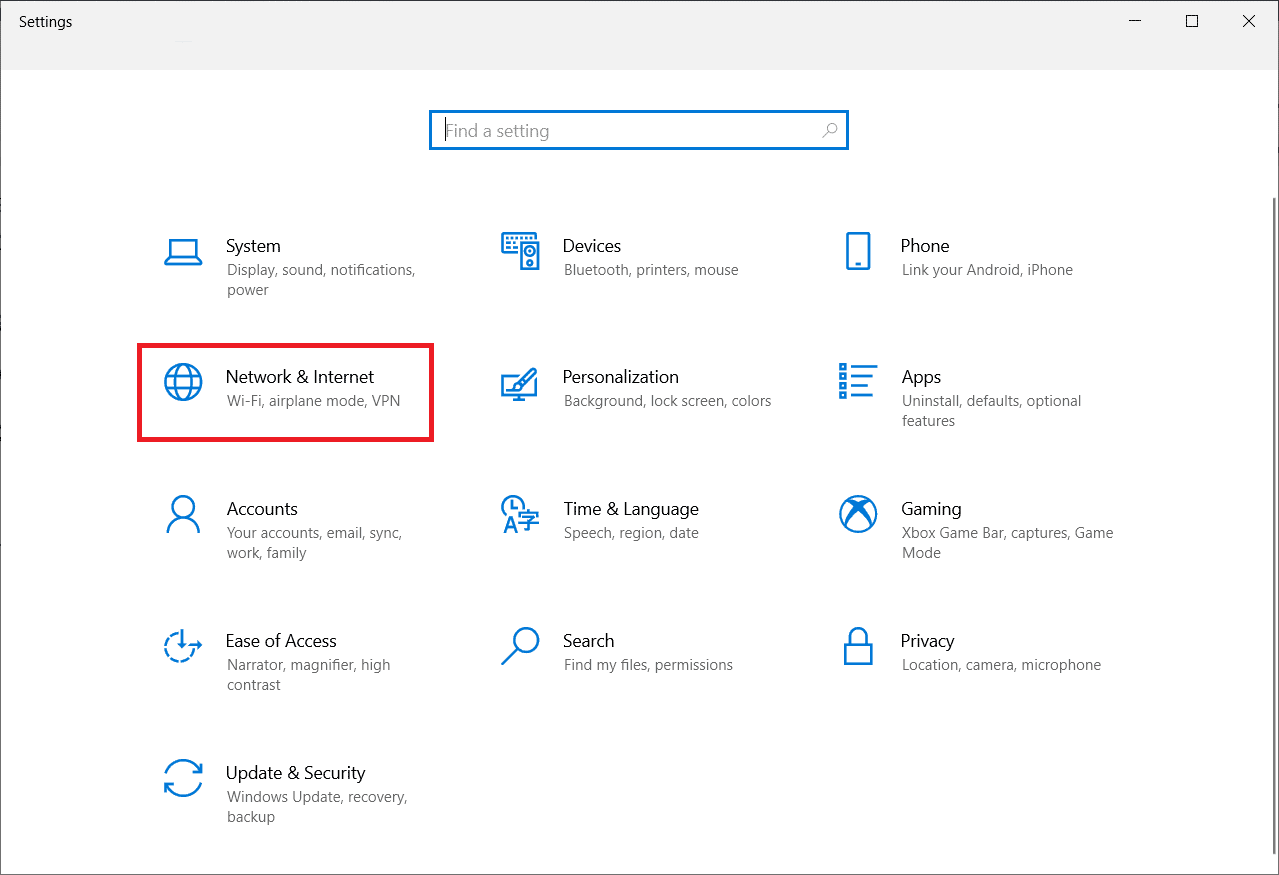
3. Dans la section État, cliquez sur Propriétés du réseau connecté.
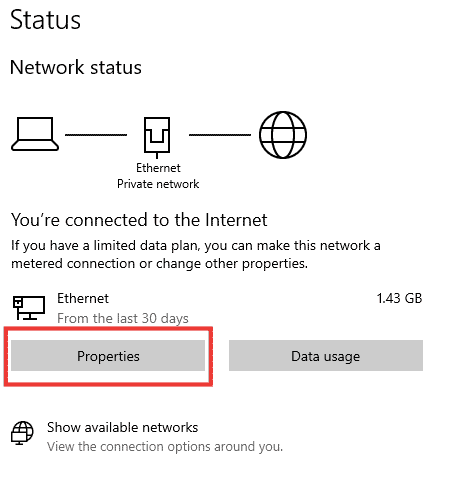
4. Choisissez le profil de réseau privé.
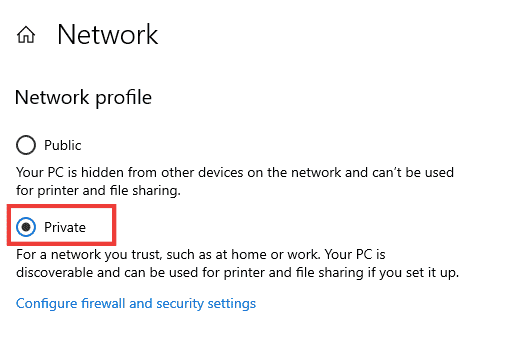
Méthode 6 : Régénérer l’adresse IP
Certains sites Web ne fonctionneront pas sur les adresses IP publiques en raison de problèmes de sécurité et, par conséquent, ils gèlent temporairement le compte. Suivez ces étapes pour réinitialiser l’adresse IP et résoudre le problème de verrouillage du compte utilisateur Nvidia.
1. Appuyez sur la touche Windows et tapez invite de commande dans la zone de recherche.
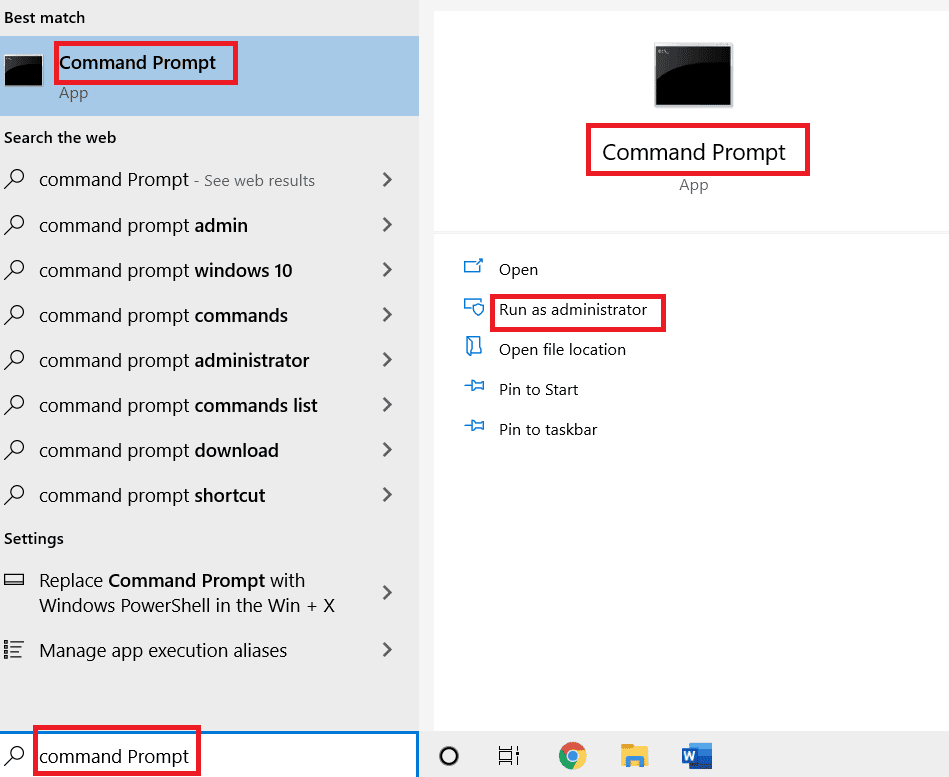
2. Cliquez avec le bouton droit sur Invite de commandes et sélectionnez Exécuter en tant qu’administrateur.
3. Cliquez sur Oui pour donner l’autorisation.
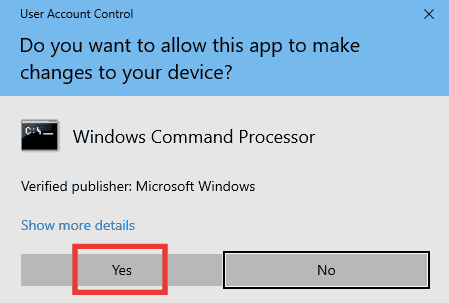
4. Tapez les commandes suivantes l’une après l’autre et appuyez sur la touche Entrée après chaque commande.
Ipconfig /flushdns ipconfig /release ipcongig /renew
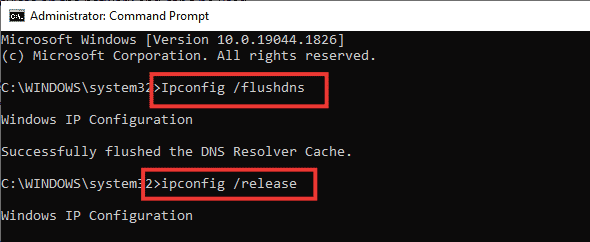
5. Exécutez les commandes suivantes pour corriger toute mauvaise configuration réseau :
netsh int ip reset netsh winsock reset
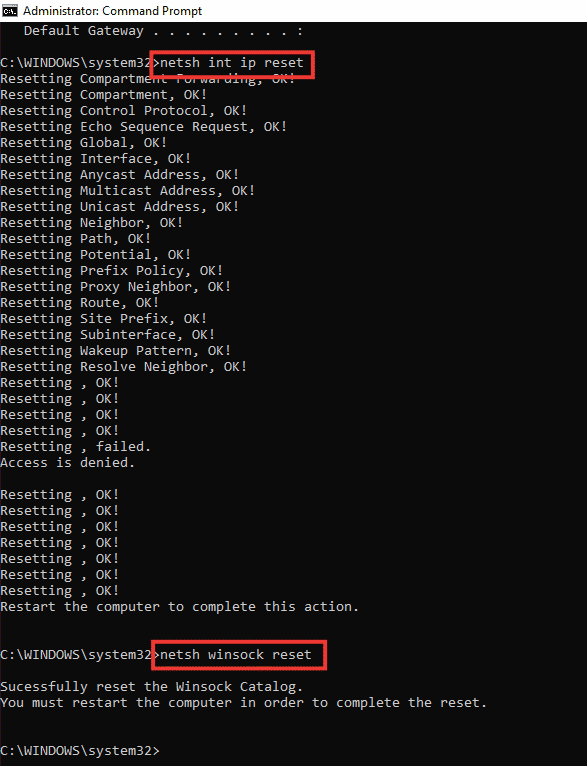
6. Après avoir entré les commandes, redémarrez le PC.
Foire aux questions (FAQ)
Q1. Quels sont les meilleurs paramètres de base pour le GPU de Nvidia ?
Rép. Il peut y avoir d’innombrables paramètres disponibles, selon l’utilisation et les exigences des graphiques. Cependant, assurez-vous que vous utilisez la version la plus récente du pilote, que tous les cœurs sont utilisés dans les paramètres CUDA, en limitant la fréquence d’images maximale et préférez les performances maximales en mode de gestion de l’alimentation.
Q2. Quelle est la différence entre CPU et GPU et carte graphique ?
Rép. Le CPU (Central Processing Unit) est le processeur, tel qu’un Intel i5 ou un Apple M1, qui gère tous les processus, tandis que le GPU (Graphic Processor Unit) gère toutes les exigences graphiques, et la carte graphique est un composant du GPU qui génère des images à afficher.
***
Nous espérons que ce guide vous a été utile et que vous avez pu résoudre le problème de verrouillage du compte utilisateur Nvidia. Faites-nous savoir quelle méthode a le mieux fonctionné pour vous. Si vous avez des questions ou des suggestions, n’hésitez pas à les déposer dans la section des commentaires ci-dessous.